更新者 海之女 在 Sep 18, 2025, 8:35 pm
你是否正在为如何找回未保存的Publisher File而苦恼?的确,这是一种令人不安的体验,即当你意识到未保存Publisher File时。Microsoft Publisher用户都知道,一般来说,该程序会询问是否在关闭文档前保存更改的对话框,这作为一种有效的机制,确保用户不会因不慎关闭文档而丢失未保存的数据。然而,用户可能面临许多无法保存更改的情况。尤其是在计算机因技术故障突然关闭时,数据丢失的风险显著增加。别着急,本文将为你介绍Microsoft Publisher文件以及两种高效的方法,帮助你有效恢复未保存的Microsoft Publisher文件。
Microsoft Office Publisher是微软公司发行的桌面出版应用软件,广泛用于制作各类出版物,包括时事通讯、名片、贺卡等。然而,部分用户在使用Publisher文件过程中,曾遭遇因系统故障或其他不利情况而导致数据丢失的情况。以下是一些可能导致文件丢失的常见原因:
- 恶意软件攻击:若你的Publisher文件存储在受病毒感染的存储驱动器上,该文件可能受损或被删除。
- 驱动器格式化或分区:未进行适当备份的情况下执行磁盘格式化或驱动器分区操作,最终可能导致数据丢失。
- 文件系统损坏:任何导致计算机突然关闭的技术问题,都可能造成系统文件和其他文档的丢失。
- 意外删除:若你不慎点击“Shift + Delete”快捷键或在对话框中错误地选择了“否”,则可能导致文件丢失。
因此,在进行任何操作前,请务必谨慎。如需找回未保存的Publisher File,可以借助icrosoft Office应用程序的自动保存文档临时备份的功能。
Microsoft Publisher内置的自动保存功能能够保存文档的临时备份副本。这一机制确保了即使用户未手动执行保存操作,数据仍能以某种形式被存储下来。无论你因和原因导致未保存文件丢失,都有机会恢复这些文件。以下是利用 Microsoft Publisher自动保存功能恢复未保存的Publisher文件的详细步骤:
步骤1 打开你正在编辑但尚未保存的Publisher应用程序。
步骤2 点击“文件”>“信息”>“管理文档”>“恢复未保存的文档”。
步骤3 系统将显示包含所有未保存文件的文件夹。请从中选择需要的临时备份文件,并点击“打开”按钮以进行恢复。
请注意,由于,因此您很有可能能够恢复大部分数据。尽管此方法为恢复未保存的Publisher文件提供了便利,但所有Microsoft Office应用程序默认每十分钟自动保存一次文件的临时备份,因此,我们仍然强烈建议养成使用“Control + S”快捷键随时保存文件的习惯。
此外,你还可以通过数据恢复软件来恢复未保存Publisher文件。当你的不确定是否存在备份文件的情况下,要恢复Publisher文件,奇客数据恢复软件将是你找回文件的有力工具。请遵循以下步骤免费恢复受损的Publisher文件。
步骤1 在你的计算机上安装并启动奇客数据恢复软件,然后点击“选择位置”>“硬盘驱动器”选项中选定特定硬盘以定位丢失的Publisher文件所在位置,并点击“开始扫描”按钮。
步骤2 奇客数据恢复软件将对所选硬盘驱动器执行深度扫描。
步骤3 扫描完成后,你将看到驱动器上所有已删除或丢失的文件。点击“预览”以确认是否为所需恢复的Publisher文件。然后点击“恢复”按钮以检索该文件。
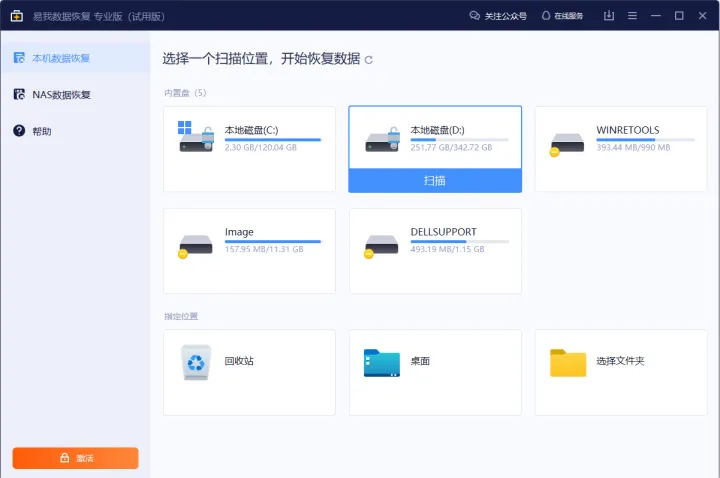
Q1 如何复原未保存的 Publisher 文档?
针对未保存的 Publisher 文件,本文介绍了两种有效的恢复方法。你既可以利用其内置的自动保存功能,也可以选择使用诸如奇客数据恢复等可靠的数据恢复软件。
Q2 如何在 Publisher 中定位自动保存的文档的方法?
在 Publisher 中,可通过以下步骤定位并访问自动保存的文档。首先,点击界面上方的“文件”选项卡。然后“信息”>“管理文档”>“恢复未保存的文档”。
以上就是我们为你介绍的导致Publisher文件未保存的常见原因以及恢复Publisher未保存的文件的有效方法。你即可以选择自动保存功能,也可以运用奇客数据恢复软件复原未保存的Publisher文件。不过,我们强烈建议你通过“Control + S”快捷键随时保存文件。